普段仕事ではMacを使っていますが、最近Windowsにも楽しさを見出しています。
使用歴でいえばWindowsのほうが圧倒的に長いのですが、ここ2年ほどはMacばかりでした。
でもやっぱりWindowsいいですね。選択肢の広さはMacと比較になりません。
さて、そのWindows機を搭載した自作PCを作りました。デスクトップの買い替えは8年ぶり、そして自作に関しては今回が初めてです
ハードウェア構成
予算は20万以下でそれなりに満足の行くスペックを目指しました。
マザーボード Z270 PC Mate
まずはマザーボード、これが無いと何も始まりません。
Kaby lake世代のCPUを載せるには、LGA1151というソケットが必要です。
注意点としてLGA1151はSky lakeと共通ということです。ソケットは一緒なのに、チップセットは異なります。
Kaby lakeを使うのであれば、チップセットはZ270のほうが良いそうです。特にオーバークロックとかする人は必ずZ270にしないと動作しないそうです。
私はオーバークロックしませんが、せっかくのKaby LakeなのでZ270のチップセットを使用したこちらのマザーボードを選択しました
CPU intel Core i7-7700
CPUを決めるとマザーボードもある程度絞り込まれます。
逆も然り。マザーボードを決めるとCPUの選択肢は絞られます。
intel Core i7-7700を選びました。 kは付かないタイプです。
Ryzenにすべきか最後まで迷いました・・・。
メインメモリ DDR4 8GB2枚(16GB)
メモリはいまどきのDDR4です。8GBが2枚で16GBです。
ビデオカード GTX1070
ゲーマーではないですが、ちょっとゲームもやりたい。ということで奮発してGTX1070です。
実は今回の自作パーツの中で最も高額な部品になってしまいました。
でかさも一級です
電源ユニット 650W
電源は迷いました。今まで自作したことがないので、どの程度の電源が必要なのか皆目検討が付かないからです。
ざっくりと構成を入力すると必要な電力を計算してくれるWebサイトがあったので、そちらを参考に650Wにしました。
組み立て
PCの自作は初めてなので、不安もありますがワクワクのほうが大きいのです。じゃなきゃ自作なんてしようと思わないでしょう。
まずはマザーボードを箱から出して眺めて見ます。
ん〜綺麗ですね。
マザーボードが全てのパーツを繋ぐハブになるので、一番大切な部品です。このマザーボード次第で今後の拡張性とかも大きく変わってくることでしょう。
その意味では、Z270 PC Mateは悪くない。十分な拡張性を持っています。
CPUをマザーボードに組み込む
CPUをマザーボードにセットします。
カバーを開けて、CPUを載せて、蓋を閉めるだけです。
(写真は撮り損ねました)
CPUクーラーは、モデルによりますが付属しています。kと付いているモデルはクーラーが付いていないそうです。オーバークロックするような人は、自分で好みの冷却システムを用意しなさいということでしょう。
私のモデルはCorei7 7700なのでクーラーが付いています。
そしてこのクーラーには、グリスが予め塗布されているので、クーラーをそのままマザーボードにはめ込むだけで良いのです。親切設計ですね。
実は向きを間違えてます。CPUクーラーのコネクタがマザーボードの位置を確認してなかったため、少しだけケーブルの取り回しに無理がかかってます。
まぁそんなに気にしないで次にに行きます。
メモリをマザーボードへ搭載
これは簡単ですね。今までのBTOパソコンでもメモリの増設は何度もやってきました。
マザーボードに指すだけです。一応向きがあります。
ストレージはm.2 250GBモデルです
ストレージは奮発してm.2 250GBモデルです。
SATAより早いPCIeで接続できます。
このマザボはm.2ソケットが2つついているので、拡張性もあっていいですね。将来的には1TBくらいのものを刺したいですね。
このm.2というものは面白いですね。ストレージというと3.5インチのハードディスクとか、2.5インチのSSD / HDDしか知らなかったのですが、今時はこんなに小さなストレージなのですね。
ケーブル取り回しも考えずに済むのですごく便利です。
こんな感じでマザーボードに直接差し込むように設置します。ケーブルレスって素晴らしい。
固定にはネジを使います。メモリみたいに指すだけのほうが使いやすいんですが、現時点ではドライバーが無いとだめのようです。
配線まわり
配線周りも初めてやるので、これは一番心配でした。
しかし実際やってみると思いの外簡単ですね。
マニュアルにどのピンになんのケーブルを刺すか、わかりやすく書いてあります。もちろん日本語で。
最後にPC全体のケースをお披露目します
PCケースは白にしました。ちょっとおしゃれです。
サイドパネルがスケルトン仕様で、かっこいいです。
ケースファンが最初から光るモデルでした。
どうせならもっと光らせたいですね。ケースファン(フロント)も光るものに載せ替えようかなぁと画策しております。
起動、そしてBIOS
OSのインストールは省略してますが、Windows 10 Homeです。
インストール自体はあっという間に終わりました。やはり8年前のパソコンとは比べ物になりませんね。
Biosの画面もかっこよかったです。
私は、BIOSというものは「白い文字と青い背景、そしてマウスが動かせない無味乾燥したもの」というイメージしかなかったのですが、今回のBIOSはかっこよすぎた。
やっぱり良いマザーボードは違いますねw
グラボもちゃんとささってますよ。そしてこのグラボは光るんです。
さすがGTX1070。まぁ全ての1070が光るわけじゃないかもしれませんが。